Credit image: Pixabay
Mengelola pengaturan privasi LinkedIn mungkin jarang menjadi topik pembicaraan secara umum, oleh karena itu kali ini ESET akan membahasnya.
Pengaturan privasi sangat banyak. Ada banyak menu, banyak tombol untuk mengaktifkan, memilih, menerima, atau menolak Hal ini tentu memberikan kendali atas informasi kita.
Tapi begitu kita menyelam lebih dalam, hal-hal bisa menjadi sangat mengejutkan sampai-sampai Anda bertanya-tanya: “Apakah saya telah berbagi informasi bahkan setelah logout?!”
Di sini Anda dapat menemukan panduan tentang cara mengubah pengaturan LinkedIn Anda untuk menikmati platform dengan privasi yang ditingkatkan.
|
Baca juga: Mixer Crypto antara Cuci Uang dan Peningkatan Privasi |
LANGKAH 1: Masuk & Keamanan
Mengelola Pengaturan Privasi LinkedIn pada versi seluler dan desktop, Anda dapat menemukan pengaturan privasi dengan mengklik gambar profil Anda dan memilih “Pengaturan.”
- Pastikan akun terhubung ke ponsel Anda. Jika tidak, hubungkan sekarang; itu akan memastikan kemudahan dalam mengatur ulang kata sandi dan mengaktifkan otentikasi dua langkah. Untuk melakukan langkah ini, Anda perlu mengingat kata sandi, jika tidak, setel ulang sekarang.
- Apakah ingat di perangkat mana Anda masuk? pilihlah “where you signed in?” untuk memeriksa semua sesi aktif Anda. Akhiri yang tidak dibutuhkan. Jika ada sesi yang tidak dikenali, ubah kata sandi LinkedIn segera mungkin.
- Sekarang buka “Devices that remember your password” dan hapus semua ponsel dan laptop yang tidak dikenal. Ini sangat membantu bagi orang yang masuk ke komputer umum di mana mereka mungkin tidak sengaja menyimpan kata sandi mereka. Jika itu masalahnya, ubah kata sandi Anda.
- Salah satu tip terpenting: Buka “Two-step verification” dan tekan “Set up.” Masuk ke akun sekarang mengharuskan Anda untuk mengonfirmasi bahwa itu adalah Anda dan tidak ada orang lain yang mencoba mengakses akun tersebut. Pilih bagaimana ingin melakukannya, sebaiknya pilih “Nomor telepon (SMS). Press “Continue.” Ponsel akan secara otomatis mengenali nomor yang terhubung ke akun. Aktifkan langkah ini dengan memasukkan kata sandi dan kode yang dikirimkan ke ponsel.
- Pilih “Kapp Lock” untuk menggunakan otentikasi wajah atau sidik jari setiap kali membuka aplikasi LinkedIn di perangkat seluler. Pengaturan ini dapat diatur seberapa sering Anda ingin aplikasi membuat permintaan ini.
|
Baca juga: Meminimalisir Risiko Privasi Wearable Device |
LANGKAH 2: Visibilitas
- Pilih “Profile viewing options” dan pilih opsi yang paling sesuai dengan kebutuhan. Langkah ini tergantung pada alasan Anda menggunakan LinkedIn, apakah itu untuk mencari pekerjaan atau hanya untuk menghubungi koneksi perusahaan. Opsi ini menunjukkan bagaimana orang melihat Anda ketika telah melihat profil mereka.
- Klik “Who can see or download your email address?” Ini adalah fitur penting untuk menghindari phising dan penipuan lainnya. Pilih “First-degree connections” untuk membuatnya hanya terlihat oleh orang yang Anda kenal. Ini tidak akan mencegah headhunter menghubungi Anda secara langsung melalui pesan langsung. Di sini Anda juga dapat memilih untuk tidak mengizinkan kontak mengunduh email Anda. Fitur ini sepertinya tidak selalu terlihat di ponsel, tetapi Anda bisa melakukannya di LinkedIn versi desktop.
- Disarankan untuk membatasi daftar koneksi Anda; ini akan menurunkan kemungkinan koneksi Anda ditipu. Tekan “Who can see members you follow?” dan pilih “Only me.”
LANGKAH 3: Komunikasi
Cara yang baik untuk menjaga keamanan platform media sosial apa pun adalah dengan menerima permintaan hanya dari orang yang sudah dikenal.
Jika ingin mempersulit orang-orang di luar lingkaran kerja untuk terhubung dengan Anda, tekan “Invitations to connect” dan pilih “Only people who appear in your imported contacts list” atau “Only people who know your email address or people who appear in your imported contacts list.”
Anda dapat memeriksa daftar Anda di “My network” di beranda, “Manage my network” dan, akhirnya, “Contacts.”
LANGKAH 4: Data Iklan
LinkedIn, seperti banyak situs web lain, mengumpulkan banyak informasi tentang Anda. Apa yang mungkin tidak diketahui adalah bahwa setelah masuk untuk pertama kali, Anda memberikan persetujuan kepada LinkedIn untuk mengumpulkan data dari semua perangkat, bahkan setelah logout.
Anda dapat mematikan opsi ini dengan mengikuti menu “Advertising data” dan kemudian, tepat di bawah, “Ad-related actions”. Anda juga dapat menonaktifkan izin penggunaan data lainnya sebagai “Demographics” atau “Interest categories”.
Cara kita menggunakan media sosial berbeda dari orang ke orang dan LinkedIn adalah alat penting untuk terhubung dengan atasan dan kolega.
Karena alasan ini, mengizinkan perusahaan mengakses informasi Anda dapat memiliki beberapa keuntungan, seperti mengizinkan iklan yang dipersonalisasi dan saran pekerjaan dapat meningkatkan pengalaman Anda.
Terus tinjau pengaturan sesuai dengan kebutuhan Anda dan jangan pernah lupa: scammers berusaha mencuri sebanyak mungkin informasi, bahkan jika Anda merasa tidak ada yang disembunyikan.
|
Baca lainnya: |
Sumber berita: